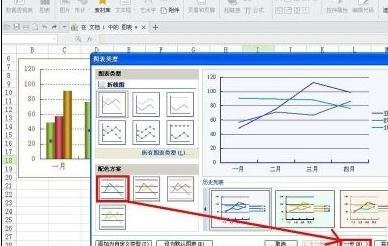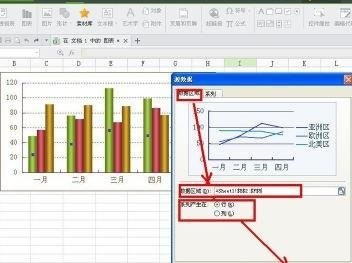wps文字如何插入折线图 wps怎么添加折线图
来源: 最后更新:23-09-22 12:15:37
-
wps文字表格制作折线图的方法
打开WPS文字软件,单击菜单栏中的“插入”——图表,如图所示。

2 这时WPS文字软件中会出现一个柱状图,同时会自动打开WPS表格软件,并在WPS表格中也产生一个柱状图。
3 在WPS表格软件中单击刚才插入的柱状图,使其处于选定状态,再单击菜单栏“插入”——图表。4 弹出“图表类型”对话框,在列表框中找到“折线图”并单击右面的下箭头。
5 在下箭头展开的折线图类型中选择一种折线图类型并单击它。


在出现的下一个对话框中,在配色方案中选择一种自己喜欢的配色方案,单击“下一步”。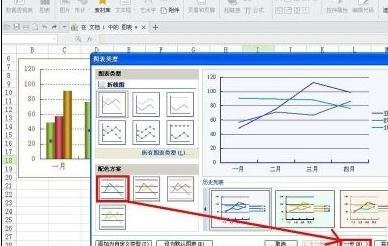
wps文字制作折线图的步骤图4在“源数据”对话框中选择“数据区域”选项卡,选择好数据区域,并设置好系列产生在行还是列,并单击“下一步”。
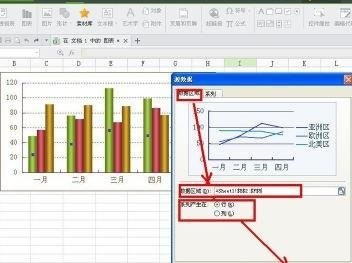

在弹出的“图表标题”对话框中选择“标题”选项卡,设置好标题。
切换到“坐标轴”选项卡,设置好“分类轴”和“数值轴”。

切换到“网格线”选项卡,设置好“分类轴”和“数值轴”的主要网格线和次要网格线。
切换到“图例”选项卡,选择好标题位置。
切换到“数据标志”选项卡,选择合适的数据标签。
切换到“数据表”选项卡,确定好是否显示数据表,单击“完成”按钮。
现在在WPS表格中就出现了折线图,如图所示。
然后把WPS表格中的折线图粘贴到WPS文字软件当中替换原来的柱状图即可。 免责声明:本文系转载,版权归原作者所有;旨在传递信息,其原创性以及文中陈述文字和内容未经本站证实。
免责声明:本文系转载,版权归原作者所有;旨在传递信息,其原创性以及文中陈述文字和内容未经本站证实。
帮同学化妆最高日入近千 帮朋友化妆帮同学化妆最高日入近千?浙江大二女生冲上热搜,彩妆,妆容,模特,王
2023吉林省紧缺急需职业工种目录政策解读 2024张杰上海演唱会启东直通车专线时间+票价 马龙谢幕,孙颖莎显示统治力,林诗栋紧追王楚钦,国乒新奥运周期竞争已启动 全世界都被吓了一跳(全世界都被吓了一跳是什么歌)热门标签
热门文章
-
和数字搭配的女孩名字 带数字的女孩名字 24-10-07
-
灯笼花一年开几次花(灯笼花一年四季开花吗) 24-10-07
-
冬桃苗品种(冬桃苗什么品种好) 24-10-07
-
长绒棉滑滑的冬天会不会冷(长绒棉滑滑的冬天会不会冷掉) 24-10-07
-
竹子冬天叶子全干了怎么办 竹子冬天叶子全干了怎么办呢 24-10-07
-
春天移栽牡丹能开花吗 春天移栽牡丹能开花吗图片 24-10-07
-
表示心酸的一句话(表示心酸的一句话怎么写) 24-10-07
-
轮胎气门嘴用什么胶(轮胎气门嘴用什么胶粘好) 24-10-07
-
windows安装redis缓存使用图文教程(windows安装redis5.0) 24-10-07
-
价格管制关税曲线是什么 价格管制关税曲线是什么样的 24-10-06